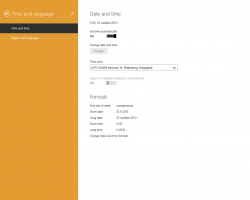Microsoft Edge में टूलबार पर हमेशा कास्ट मीडिया आइकन दिखाएं
आप अपने उपयोगकर्ता के लिए या विंडोज़ में सभी उपयोगकर्ता खातों के लिए कास्ट आइकन हमेशा टूलबार पर दिखा सकते हैं। डिफ़ॉल्ट रूप से कास्ट मीडिया बटन Microsoft Edge में टूलबार पर तब तक प्रकट नहीं होता जब तक कि आप कास्ट नहीं कर रहे हों।
यदि आप मिराकास्ट से परिचित नहीं हैं, तो यह एक वायरलेस डिस्प्ले मानक है जो आपके पीसी, लैपटॉप को मिरर करने की अनुमति देता है। या स्मार्टफोन की स्क्रीन को वाई-फाई पर टीवी जैसी बाहरी स्क्रीन पर। इन दिनों यह से कम लोकप्रिय है क्रोमकास्ट।
एज ब्राउज़र मीडिया कास्टिंग का समर्थन करता है किसी को डीएलएनए या Miracastआपके स्थानीय नेटवर्क पर -सक्षम डिवाइस। मीडिया कास्टिंग बहुत सारे आधुनिक टीवी और अन्य लोकप्रिय उपकरणों जैसे अमेज़ॅन फायर टीवी द्वारा समर्थित है। ध्यान दें कि एज में कार्यान्वयन Google के क्रोमकास्ट का समर्थन नहीं करता है, लेकिन कुल मिलाकर उद्देश्य समान है हालांकि मिराकास्ट वाई-फाई डायरेक्ट नेटवर्क के माध्यम से स्क्रीन मिररिंग के बारे में है जबकि क्रोमकास्ट मीडिया से स्ट्रीम करता है इंटरनेट।
यह पोस्ट आपको दिखाएगा कि विंडोज 10 पर माइक्रोसॉफ्ट एज में टूलबार पर हमेशा कास्ट बटन कैसे दिखाया जाए।
माइक्रोसॉफ्ट एज में टूलबार पर हमेशा कास्ट मीडिया आइकन कैसे दिखाएं
- माइक्रोसॉफ्ट एज खोलें।
- मेनू पर क्लिक करें या Alt + F दबाएं।
- अधिक टूल >. चुनें डिवाइस पर मीडिया कास्ट करें.
- टूलबार पर कास्ट आइकन पर राइट क्लिक करें, और पर क्लिक करें हमेशा आइकन दिखाएं इसे जांचने के लिए।
कास्ट आइकन अब एज टूलबार पर हमेशा दिखाई देता है।
यदि आप अंततः अपना विचार बदलते हैं, तो कास्ट बटन से छुटकारा पाना आसान है।
माइक्रोसॉफ्ट एज में टूलबार से कास्ट आइकन हटाएं
- माइक्रोसॉफ्ट एज खोलें।
- टूलबार पर कास्ट आइकन पर राइट क्लिक करें।
- क्लिक हमेशा आइकन दिखाएं इसे अनचेक करने के लिए।
जब आप कास्ट करना शुरू करेंगे तो आइकन अब मांग पर दिखाई देगा।
सभी उपयोगकर्ताओं के लिए एज टूलबार पर हमेशा कास्ट आइकन दिखाएं सक्षम या अक्षम करें
- निम्नलिखित ज़िप संग्रह डाउनलोड करें: ज़िप संग्रह डाउनलोड करें.
- फ़ाइल को अनब्लॉक करें.
- इसकी सामग्री को किसी भी फ़ोल्डर में निकालें। आप फ़ाइलों को सीधे डेस्कटॉप पर अनपैक कर सकते हैं।
- सभी उपयोगकर्ताओं के लिए कास्ट आइकन हमेशा दिखाने के लिए, पर डबल-क्लिक करें Microsoft Edge.reg में टूलबार पर हमेशा कास्ट आइकन दिखाएं इसे मर्ज करने के लिए फ़ाइल।
- परिवर्तन को पूर्ववत करने के लिए, प्रदान की गई फ़ाइल का उपयोग करें उपयोगकर्ता द्वारा परिभाषित - Microsoft Edge.reg में टूलबार पर कास्ट आइकन.
आप कर चुके हैं।
यह काम किस प्रकार करता है
उपरोक्त फ़ाइलें बदल जाती हैं ShowCastIconInToolbar एज ब्राउज़र में हमेशा कास्ट टूलबार आइकन दिखाने की नीति। जब नीति सक्रिय होती है, तो उपयोगकर्ता कास्ट आइकन को छिपाने में सक्षम नहीं होंगे। यदि आप इस नीति को नहीं बदलते हैं या इसे अक्षम नहीं रखते हैं, तो उपयोगकर्ता अपनी इच्छित चीज़ों के लिए कास्ट बटन की दृश्यता को बदलने के लिए एज GUI में समीक्षा किए गए विकल्पों का उपयोग कर सकते हैं।
नीचे दी गई REG फाइलें निम्न रजिस्ट्री कुंजी के तहत 32-बिट DWORD मान को बदल देती हैं:
HKEY_LOCAL_MACHINE\SOFTWARE\Policies\Microsoft\Edge
NS ShowCastIconInToolbar 32-बिट DWORD इन मानों को स्वीकार करता है।
- 1 - हमेशा कास्ट करें आइकन दिखाएं
- (मान हटा दिया गया) - डिफ़ॉल्ट व्यवहार